
CS: GUO бол хамгийн алдартай олон тоглогчийн мэргэн бууч (мэргэн бууч) бөгөөд дэлхийн өнцөг булан бүрт сая сая тоглогч тоглодог. Тоглоом нь зөвхөн таны сонирхолтой тоглоомын тоглоомоос болж түгээмэл биш, харин бас дуут харилцааны боломжийг олгодог. Эсрэг ажил хаялт: Дэлхийн доромжилсон байдал нь зөвхөн найз нөхөдтэйгээ холбоо барих боломжийг танд олгодог, гэхдээ бусад тоглогчидтой холбоотой байдаг. Хэрэв та тэдний дуу хоолойгоо өөрчлөх юм бол тэдэнд сайн дүүжин байж болно.
Дуут өөрчлөлтийн аргууд
Тусгай програмыг ашиглан зорилгодоо хүрч чадна. Хамгийн тохиромжтой сонголтыг авч үзье.Арга 1: AV-ийн дуу хоолой
AV дуу хоолойн дууны очир алмааз бол түгээмэл бөгөөд ашиглахад хялбар, ашиглах боломжтой програм юм.
- Суулгах файлыг татаж аваад үүнийг ажиллуул. Алхам алхамаар шидтэний зааврыг дагаж, програмаа суулгаж дараа нь ажиллуул.
- Дэлгэц нь AV AV дууны дуу хоолойны оёдолчин цонхноос гарч ирнэ.

Микрофоноос дуу чимээ нь хөтөлбөрт очно эсэхийг шалгана уу. Үүнийг хийхийн тулд "Duplex" товчийг дараад надад төхөөрөмжид юу ч хэлээрэй.
- Хэрэв та дуу хоолойг сонсвол хөтөлбөрт микрофоныг зөв сонгосон байна. Хэрэв та өөрийгөө сонсохгүй бол аль төхөөрөмжийг ашиглахаа зааж өгөх хэрэгтэй. Үүнийг хийхийн тулд "Тохиргоо" товчийг дарж тохиргоонд очно уу. "Аудио (AUDION (ACTION (ADDION (ADDIONTAN TAB товчийг жагсааж, жагсаалтаас хүссэн дууны эх үүсвэрийг сонгоно уу. Өөрчлөлтийг баталгаажуулна уу. Үүний дараа энэ нь програмыг өөрчлөхийн тулд микрофоныг дахин өөрчлөхөд програмыг дахин эхлүүлэхэд үнэтэй юм.

Дууг дахин шалгана уу. Та өөрийгөө сонсох ёстой.
- Одоо та өөрийн дуу хоолойг өөрчлөх хэрэгтэй. Үүнийг хийхийн тулд ая, тимбре гулсагчийг хөдөлгө.
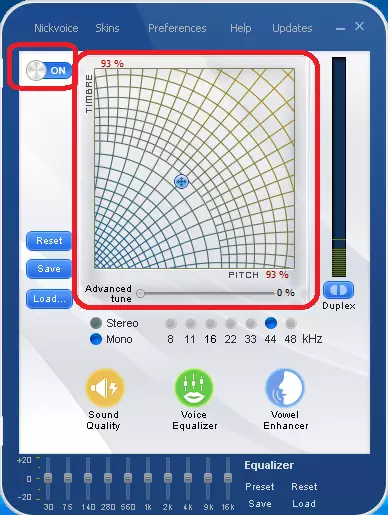
Таны дуу хоолой хэрхэн өөрчлөгдсөнийг та бүхний ижил төстэй зургийг эргүүлж, энэ нь өмнөх дуу чимээг дахин сонгож үзэж болно.
- Шаардлагатай дээд амжилтыг сонгосны дараа та CS-д дуу хоолойг өөрчлөхийн тулд зөвхөн тоглоомын эх сурвалжийг сонгох хэрэгтэй. Үүнийг хийхийн тулд Avnex Vireual Audio төхөөрөмжийг Windows-ийн анхдагч микрофон болгон суулгана уу. Системийн тавиур дээрх төхөөрөмж бүхий дүрс дээр баруун товчийг дарна уу.
- Тохируулах цонх нээгдэнэ. "Микрофон виртуал аудио төхөөрөмжийн төхөөрөмж" гэж нэрлэдэг төхөөрөмж хэрэгтэй. Баруун товшиж баруун товшоод барааг сонгоно уу: "Үндсэндээ ашиглана уу" ба "Үндсэн харилцааны төхөөрөмжийг ашиглана уу".
- Дараа нь тоглоомыг ажиллуул. Дууны тохиргооны хэсэгт оч. Микрофон дээр дарна уу.
- CS-ийн микрофон сонголтын цонх: GO гарч ирнэ. Төхөөрөмжийн товчийг дарна уу.
- Avnex Virtual Audio драйвер нь микрофон шиг гарч ирэх ёстой. Та микрофон шалгах товчийг дарж таны дуу хоолойд дуу хоолойг хэрхэн яаж дуугарахыг сонсож болно. Та мөн хүлээн авах / тоглуулах хэмжээг тохируулж болно. Одоо ямар ч CS руу очно уу CS: Сүлжээний тоглолтын товчийг дарж, микрофон дээр дарна уу.

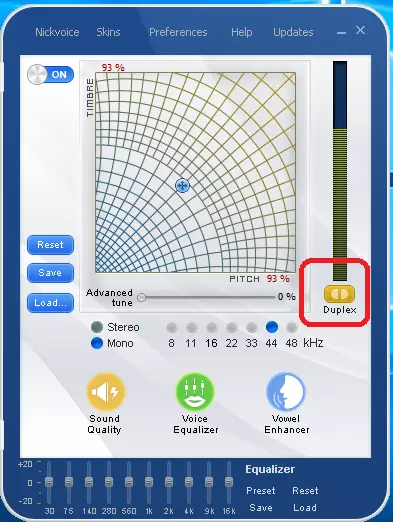


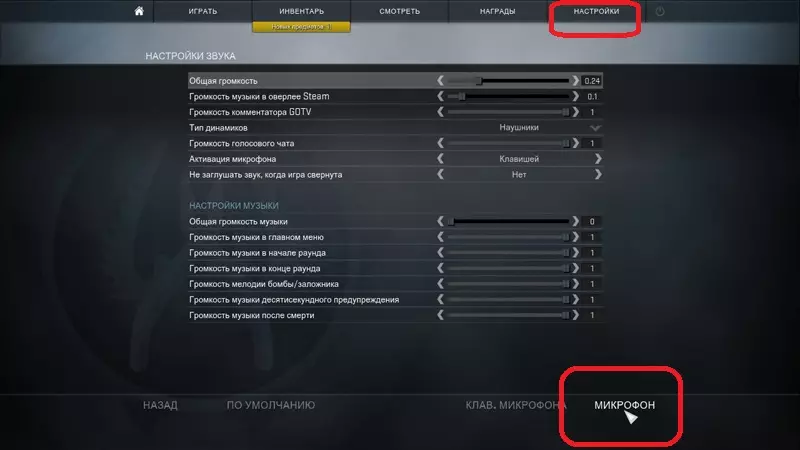
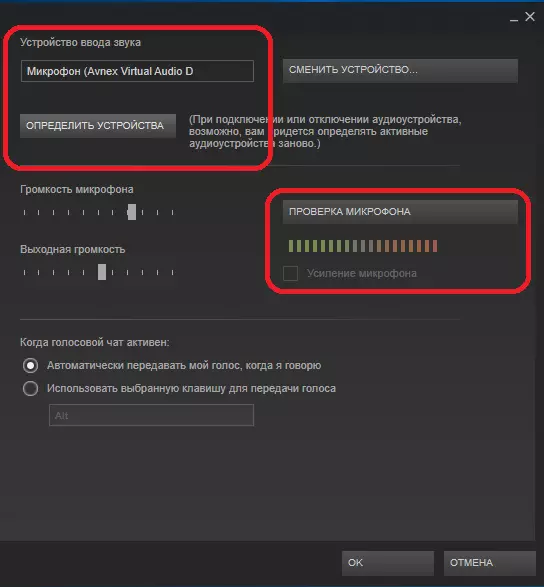

Дуутыг хүссэн үедээ өөрчилж болно. Үүнийг хийхийн тулд энэ нь тоглоомыг багасгах, програмын тохиргоог өөрчлөхөд хангалттай.
Арга 2: Морфвокс Pro
Өнөөдрийн даалгаврыг шийдвэрлэхэд бидэнд туслах хоёрдахь програм - Морфвокс Pro.
- Дээрх лавлагаа ашиглана уу. Үүнийг ажиллуулаад Програмыг суулгаарай, зааврын дагуу зааврыг дагаж мөрдөөрэй.
- Эхлээд хөтөлбөрийг эхлүүлэхэд хурдан тохируулга хийх хэрэгсэл гарч ирнэ, дуут эмч гарч ирнэ. Бид үүнийг ашигладаг. Эхний цонхонд шинэ профайл үүсгэх. Дур зоргоороо нэр, сонголтын тайлбарыг тохируулна уу.
- Энэ үе шатанд та "Бичлэг" товчийг дарж, тусгай цонхонд гарч ирж буй текстийг уншаарай. Текстийн захидал харанхуй болоход ногоон өнгөтэй болтол "Дараах" товчийг дарна уу.
- Дууны үзэгчдийн үзэгчдийн сайжруулалтыг санал болгож эсвэл идэвхжүүлнэ үү (харгалзах зүйлийн эсрэг хайрцгийг шалгаарай), эсвэл зүгээр л "Дараах" дээр дарах хэрэгтэй.
- Ажлын төгсгөлд дуусгах бол Дуусгах дээр дарна уу.
- Энэ ажил дуусаагүй байна - та тохиргоонд хэд хэдэн өөрчлөлт хийх шаардлагатай болно. "Хяналтын самбар" -ыг нээлттэй байдлаар нээнэ үү - жишээ нь, "Run" цонхоор (Win + R-ийн хослолыг дарна уу.
- "Хяналтын самбар" -д, том дүрсүүдийн дэлгэцийн горим руу шилжиж, дараа нь "дууны" руу очно уу.
- "Бичлэг" таб дээр дарна уу. Төхөөрөмжүүдийн жагсаалтад "хашгирах зөгий" нэртэй байр сууриа олоод, дүрсүүдийн ёроолд ногоон хачиг, микрофоныг анхдагч төхөөрөмж болгон зааж өгнө. Хэрэв тийм биш бол байр сууриа тодруулж, цонхны ёроолд "анхдагч" доош буулгах цэсийг ашиглана уу.
- "Apply" дээр дараад "OK" товчийг дараад морфвокс Pro цонх руу буцаана. Хөтөлбөрийг тохируулж, өөрийн үзэмжээр өөрчлөх, гаргасан өөрчлөлтийг тохируулах, энэ нь танд туслах болно.
Хичээл: Morphvox Pro-г хэрхэн тохируулах вэ
- Өмнөх заавруудын 7-9 алхамыг давтах.
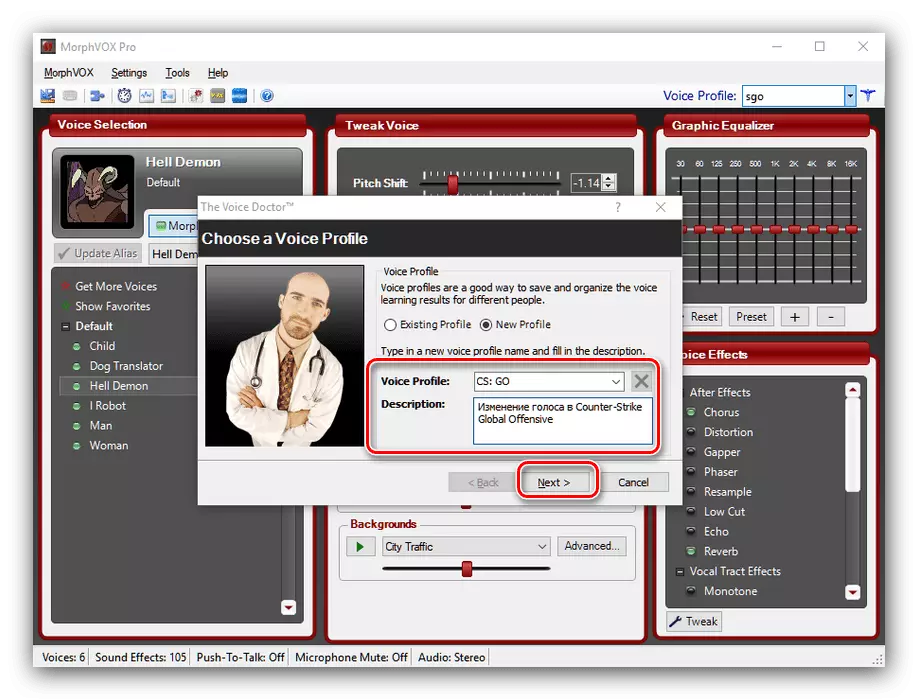
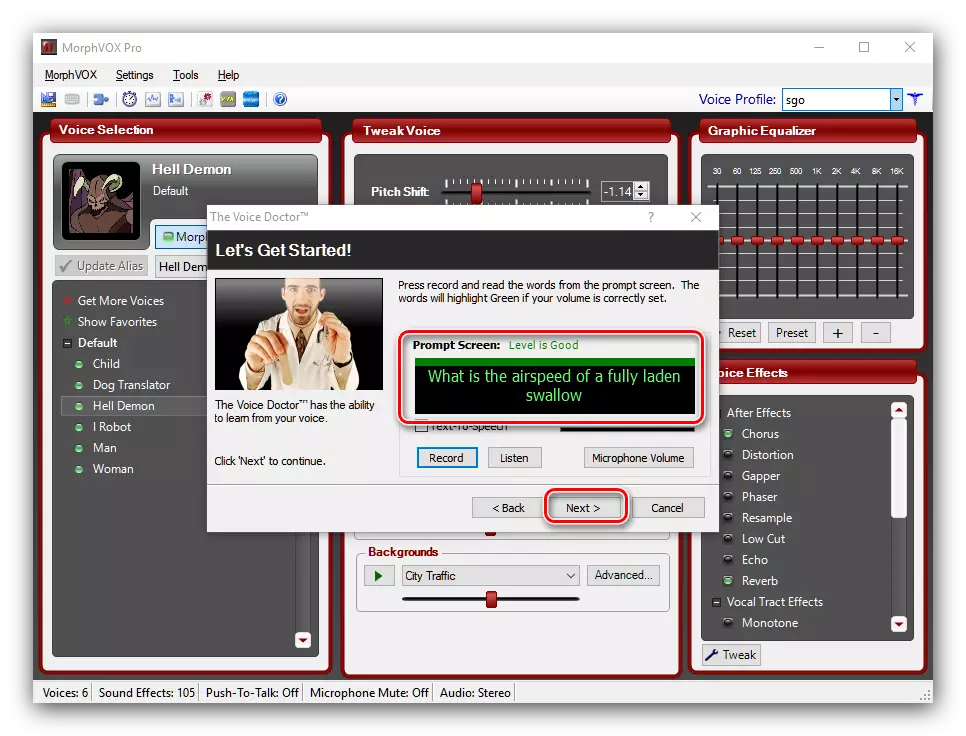
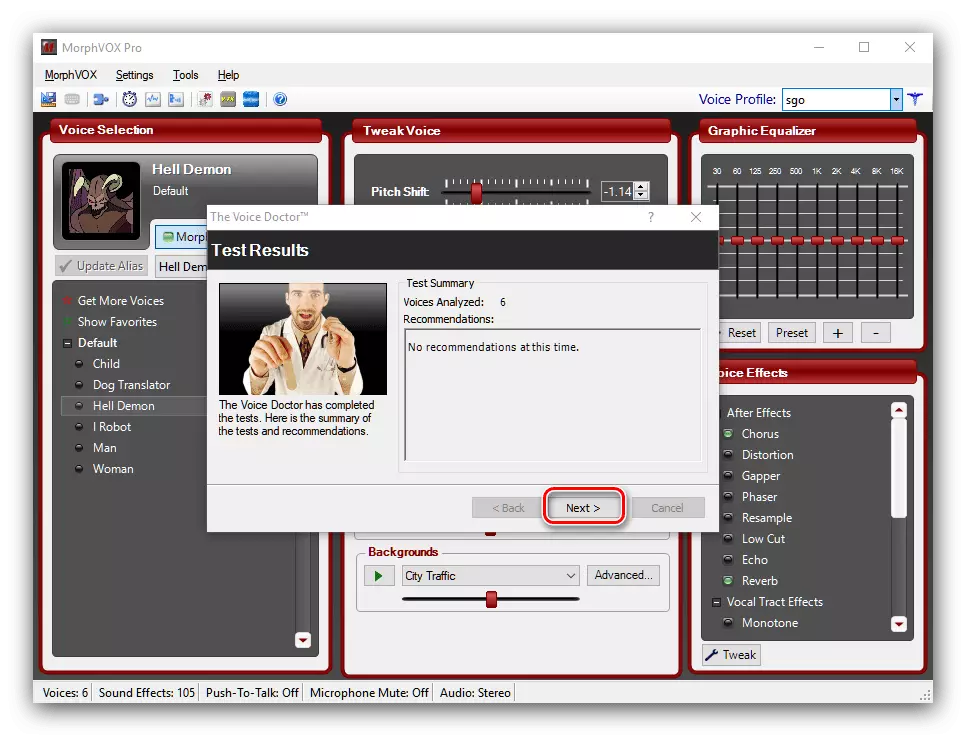
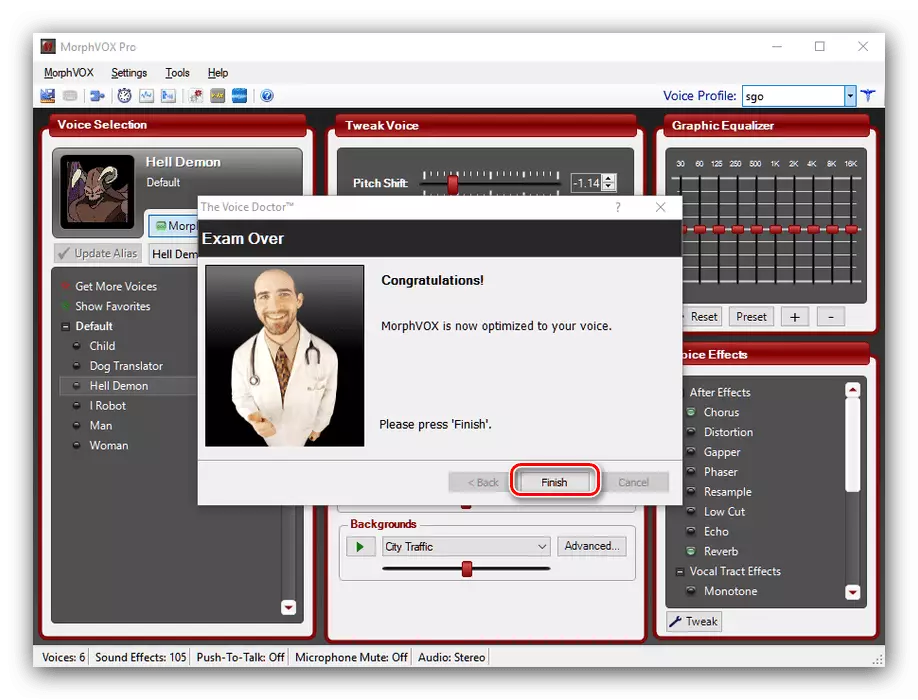

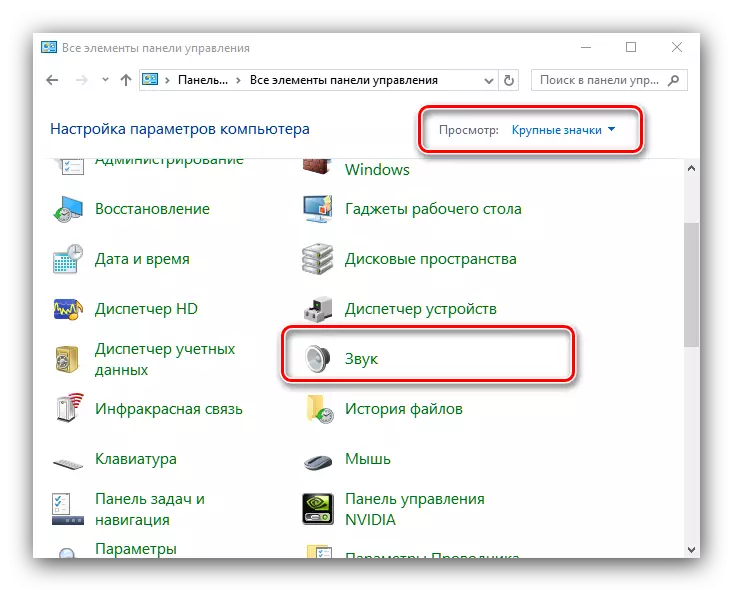

Бэлэн - Одоо та өөрчлөгдсөн дуу хоолойг CS-д харилцахын тулд өөрчлөгдсөн бол: Яв.
Арга 3: Хуурамч дуу хоолой
Бидний өнөөгийн даалгаврыг шийдвэрлэхэд хүч чадалтай өөр нэг хөтөлбөр - Voxal Дуу хоолойны дуу. Дээрх шийдвэрүүдээс ялгаатай нь чөлөөтэй, ашиглахад хялбар байдаг.
- Суулгагчийг Vocalsal Chencal Socal Vocal-ийг компьютерт суулгана уу. Журмын төгсгөлд програм нь машинаа дахин асаахыг санал болгож байна.
- Аппликешн суулгасны дараа энэ нь тохируулах ёстой. Дээр дурдсанчлан энэ нь өмнөх аргуудаас хамаагүй илүү хялбар байдаг. Юуны өмнө, цэсийн зүйлсийг ашиглана уу "Хэрэгслүүд" - "Сонголтууд".
- Урьдчилан харах аудио таб дээр "Урьдчилан харах бичлэгийн төхөөрөмж" байрлалд анхаарлаа хандуулаарай. Буулгах цэсийг нээж, үндсэн системийн микрофоныг сонгоно уу.
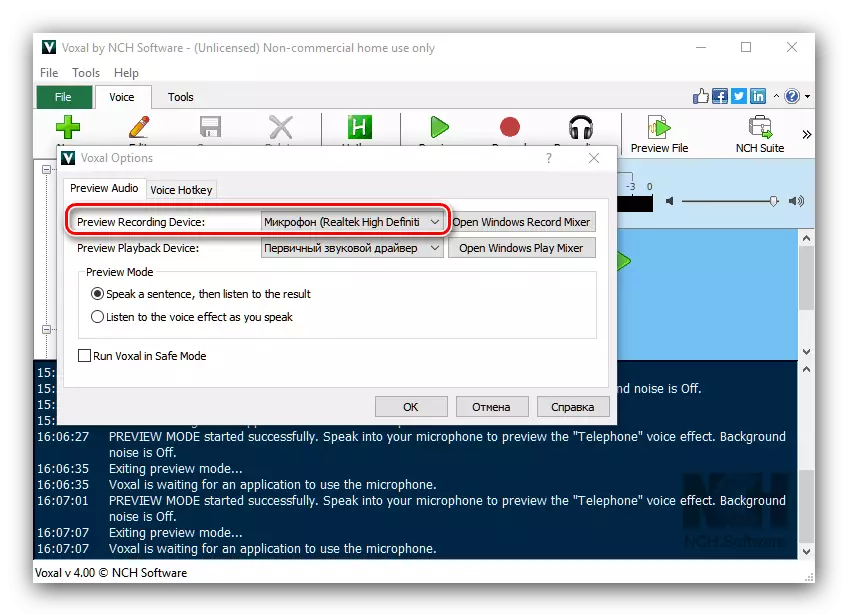
Ижил таб дээр та урьдчилж харахад урьдчилж харах горимыг урьдчилан харах боломжтой ("Урьдчилан харах горим"). "Дуу хоолойны Hotkey" таб нь танд хурдан шилжих боломжийг хурдан хийх боломжийг танд олгоно.
- Дуут өөрчлөлтийн аргыг сонгох боломжтой хувилбаруудыг сонгох үндсэн цонхны зүүн талд байрладаг. Тэдгээрийг ангилалд хувааж байна: хүн, гайхалтай, хачин, хачин дуу чимээ. Та мөн өөрийнхөө үр нөлөөг өөрийнхөө үр нөлөөг бий болгож, хадгалж, хэмнэлттэй байх болно.
- Хөтөлбөрийг ашиглах нь нээлттэй байгаа эсэхийг шалгаад дараа нь Steam ба CS-ийг ажиллуулахад хангалттай. Явж, CS-ийг автоматаар нэгтгэж, тэгвэл та ямар ч зүйлийг тохируулах шаардлагагүй.
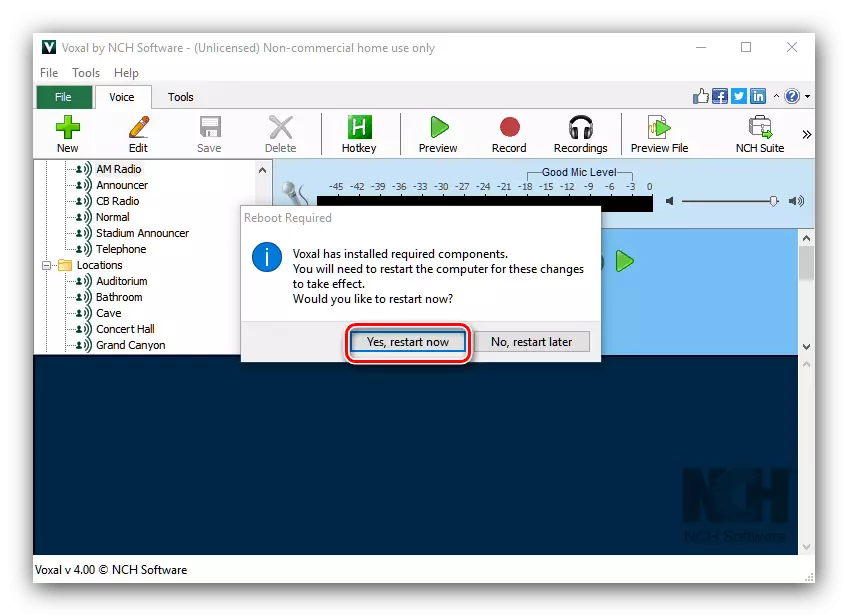
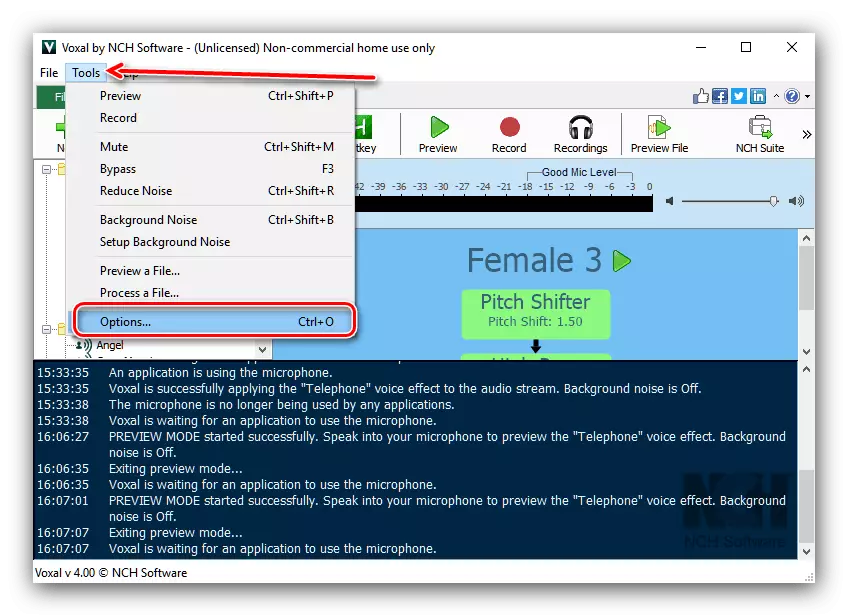


Энэ програм нь бараг бүх параметрийн оновчтой шийдэл шиг харагдаж байна. Цорын ганц сул талыг харьцангуй жижиг нөлөөг нэрлэж болно, гэхдээ үүнийг өөрөө бүтээх чадвараар тэгшлэв.
Байгуулах
Та харж байгаагаар CS-ийн дууг өөрчил: Явах нь тийм ч хэцүү биш юм - энэ нь тийм ч хэцүү биш юм.
